
Итак, предполагается, что вы уже выбрали и приобрели Bluetooth-гарнитуру. Первое, что необходимо сделать это активировать наше устройство, чтобы смартфон смог его распознать. Как это сделать — читайте в инструкции, которая должна быть в комплекте с приобретенным аксессуаром.
Далее необходимо включить Bluetooth на вашем iPhone. Сделать это можно через «Настройки» или «Пункт управления». Для нас первый способ будет удобнее, поскольку там же, в «Настройках», можно сразу видеть, было ли обнаружено устройство или нет. В общем, идем в «Настройки» > «Bluetooth» и активируем функцию.
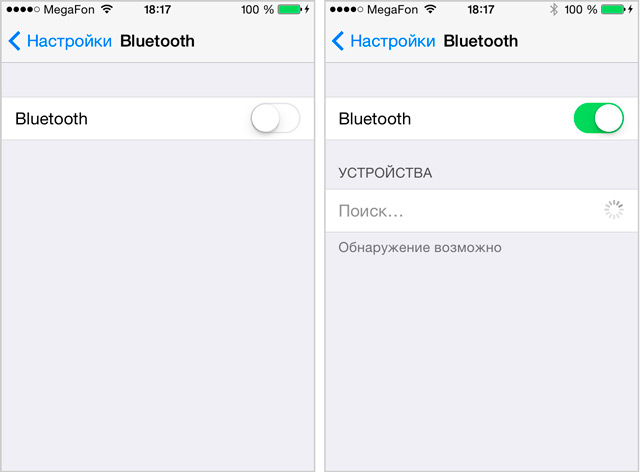
После включения Bluetooth тут же активируется поиск устройств, который и должен в конечном итоге обнаружить вашу беспроводную гарнитуру. После обнаружения устройства, тапните по его имени, проявившемуся в списке, после чего можно приступать к работе с Bluetooth-гарнитурой.
Стоит напомнить, что активное использование Bluetooth ускорить процесс разрядки аккумулятора. Поэтому для экономии батареи, отключайте Bluetooth на время, пока технология беспроводной связи вам не нужна. Наиболее быстро это сделать это можно из «Пункт управления», свайпом снизу вверх вытянув шторку.
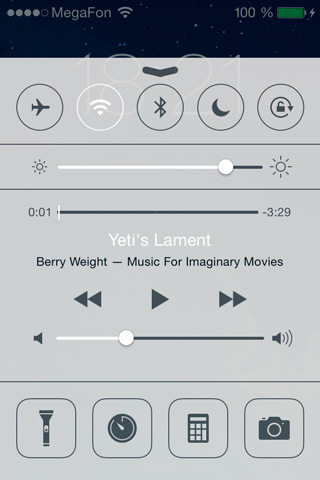
Отключить беспроводное устройство от iPhone можно аналогичным образом. Идем в «Настройки» > «Bluetooth» и, найдя нужное устройство в имеющемся списке, выбираем «Забыть устройство». При необходимости вновь начать использовать отключенный Bluetooth-аксессуар требуется повторить процедуру подключения с нуля, то есть возвращаемся в начало инструкции.







